Kako dokazati besedilo v tujem jeziku v Wordu 2016

V interesu kozmopolitizma vam Word 2016 omogoča delo s tujimi jeziki. Naučite se, kako vnesti in urediti besedilo v tujem jeziku, ter preveriti črkovanje in slovnico.
Poleg preverjanja pravilnega črkovanja vam Word 2007 omogoča, da svoje dokumente preverite, da zaznate slovnične napake. Wordove slovnične predloge si lahko ogledate, ko se pomikate po dokumentu, ali pa zaženete tradicionalno preverjanje črkovanja. Word vam ponuja celo možnost, da pregledate označeno napako in izveste več iz sistema pomoči za Office.
Omogočite te možnosti, da pospravite svoje dokumente Word 2007.
Kliknite gumb Office, gumb Možnosti Worda in nato možnost Preverjanje.
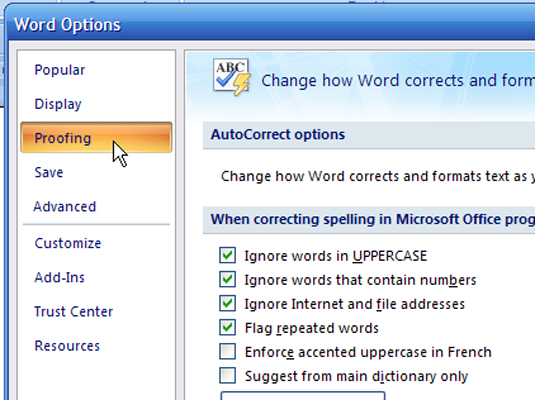
Tukaj nastavite možnosti preverjanja.
V razdelku Ko popravljate črkovanje in slovnico v Wordu omogočite ti dve potrditveni polji:
Označite slovnico med tipkanjem
Preverite slovnico s črkovanjem

Začnite pregled.
V dokumentu z desno tipko miške kliknite katero koli besedo, podčrtano z valovito zeleno oznako.
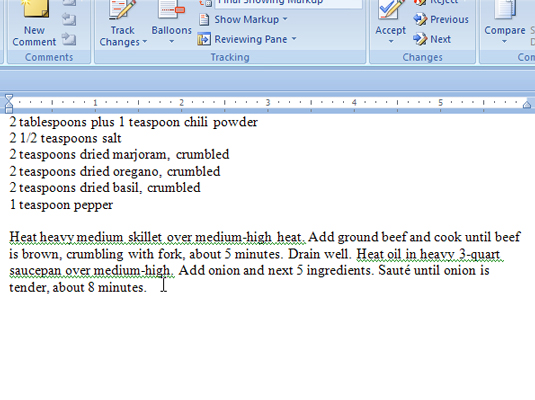
Poiščite zeleno, da poiščete napako.
V pojavnem meniju se odločite, ali želite uporabiti Wordov predlog.
da. Kliknite želeno predlagano besedo.
Ne. Kliknite nekje v dokumentu, da opustite pojavno okno.
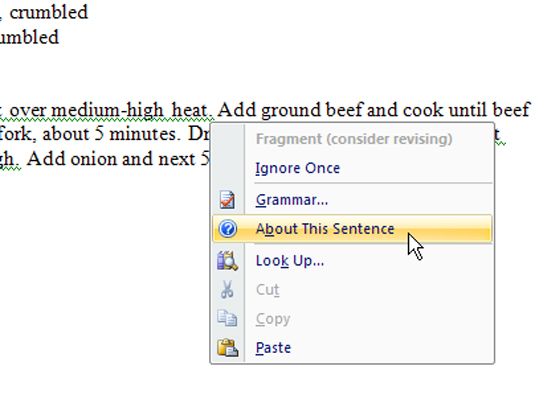
Prav tako lahko zaženete preverjanje slovnice iz Wordovega preverjanja črkovanja in slovnice.
Na zavihku Pregled kliknite gumb Črkovanje in slovnica.
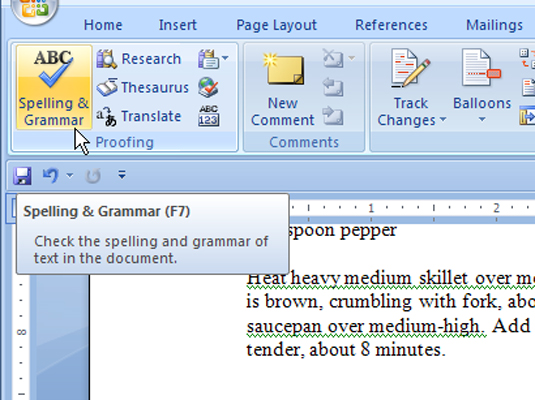
Odpre se pogovorno okno Črkovanje in slovnica in vas popelje do prvega elementa, za katerega Word meni, da je napačno črkovana ali slovnična napaka.
Prepričajte se, da je izbrano potrditveno polje Preveri slovnico.
Povejte Wordu, kako naj se odzove na vsak element, ki ga najde za napačno črkovano ali kot slovnično napako.
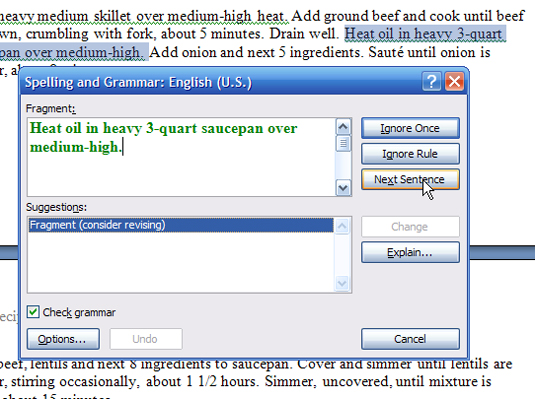
Prezri enkrat: kliknite ta gumb, da poveste Wordu, da je ta vnos v redu.
Prezri vse: kliknite ta gumb, da poveste Wordu, da je vsako enako črkovanje te besede v redu.
Dodaj v slovar: kliknite ta gumb, da Word doda besedo v svoj notranji slovar.
Spremeni: Najprej izberite (kliknite) besedo na plošči Predlogi na dnu pogovornega okna. Nato kliknite ta gumb, da Word vstavi popravljeno besedo.
Spremeni vse: to deluje kot Spremeni, vendar spremeni vsak primer napačnega črkovanja v dokumentu. Izbrati morate črkovanje na plošči s predlogi.
Gumb Pojasni: s klikom na ta gumb se odpre okno pomoči za Word, ki razlaga slovnično pravilo in ponuja nekaj predlaganih popravkov.
Kliknite Zapri, da zaprete pogovorno okno Črkovanje in slovnica.
V interesu kozmopolitizma vam Word 2016 omogoča delo s tujimi jeziki. Naučite se, kako vnesti in urediti besedilo v tujem jeziku, ter preveriti črkovanje in slovnico.
Učinkovito filtriranje in razvrščanje podatkov v vrtilni tabeli Excel 2019 za boljša poročila. Dosežite hitrejše analize z našimi namigi in triki!
Reševalec v Excelu je močno orodje za optimizacijo, ki lahko naleti na težave. Razumevanje sporočil o napakah reševalca vam lahko pomaga rešiti težave in optimizirati vaše matematične modele.
Odkrijte različne <strong>teme PowerPoint 2019</strong> in kako jih lahko uporabite za izboljšanje vaših predstavitev. Izberite najboljšo temo za vaše diapozitive.
Nekateri statistični ukrepi v Excelu so lahko zelo zmedeni, vendar so funkcije hi-kvadrat res praktične. Preberite vse opise funkcij hi-kvadrat za bolje razumevanje statističnih orodij.
V tem članku se naučite, kako dodati <strong>obrobo strani</strong> v Word 2013, vključno z različnimi slogi in tehnikami za izboljšanje videza vaših dokumentov.
Ni vam treba omejiti uporabe urejevalnika besedil na delo z enim samim dokumentom. Učinkovito delajte z več dokumenti v Wordu 2013.
Sodelovanje pri predstavitvi, ustvarjeni v PowerPointu 2013, je lahko tako preprosto kot dodajanje komentarjev. Odkrijte, kako učinkovito uporabljati komentarje za izboljšanje vaših predstavitev.
Ugotovite, kako prilagoditi nastavitve preverjanja črkovanja in slovnice v Wordu 2016, da izboljšate svoje jezikovne sposobnosti.
PowerPoint 2013 vam ponuja različne načine za izvedbo predstavitve, vključno s tiskanjem izročkov. Izročki so ključnega pomena za izboljšanje vaše predstavitve.




